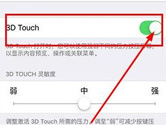Garageband怎么添加影片 Garageband添加影片教程
如何在Garageband中添加影片?教程一览
在Garageband中,除了丰富的音频编辑功能外,还具备将影片声音添加到项目中的强大特性。如果你对如何在Garageband中添加影片感到困惑,不妨跟随以下教程来学习如何操作。

以下是详细的Garageband添加影片教程:
1. 选取“文件”>“打开影片”。
2. 在显示的影片轨道中,点按“影片”轨道中的字词“影片”,然后选择“打开影片”。
3. 选择影片文件,点击“打开”。
影片的音频将自动从项目的起始位置开始播放。影片的音频显示在“影片”轨道下方的音轨中(如果“影片”轨道未打开,则音频显示在最顶部的音轨中)。为了保持同步,影片和音频均不可移动。
4. 您可以通过拖动“影片”窗口底部的滑块或使用播放控制按钮来浏览影片中的任何位置。播放头也会相应地移动到相应的时间位置。
5. 若要更改项目的影片文件,请再次选择“打开影片”,然后从“打开”对话框中选择新的影片文件。您也可以将不同的影片拖拽到项目中。
各位小伙伴,学习完Garageband添加影片教程后,相信你在操作上已经没有问题了。如果你还没有尝试过,不妨现在就去试试吧~
版权声明:以上内容作者已申请原创保护,未经允许不得转载,侵权必究!授权事宜、对本内容有异议或投诉,敬请联系网站管理员,我们将尽快回复您,谢谢合作!